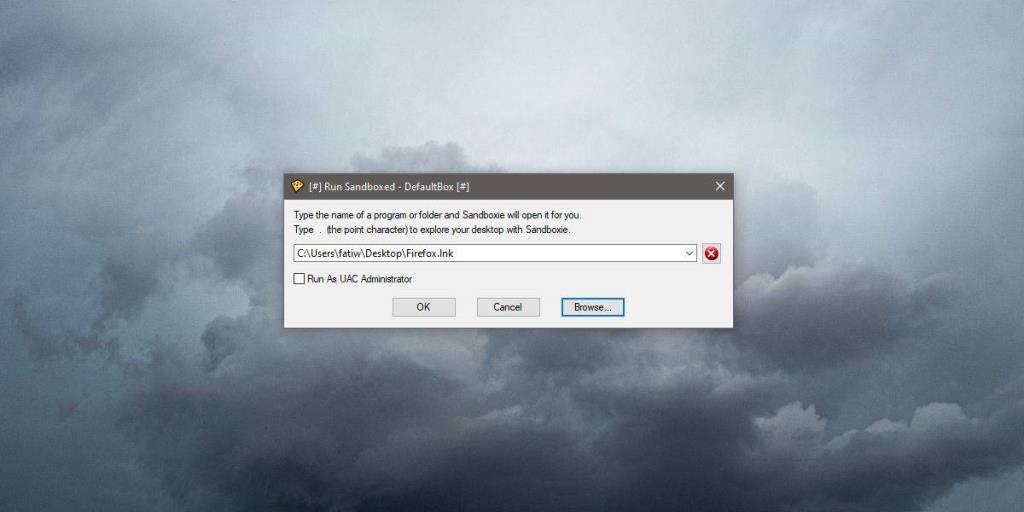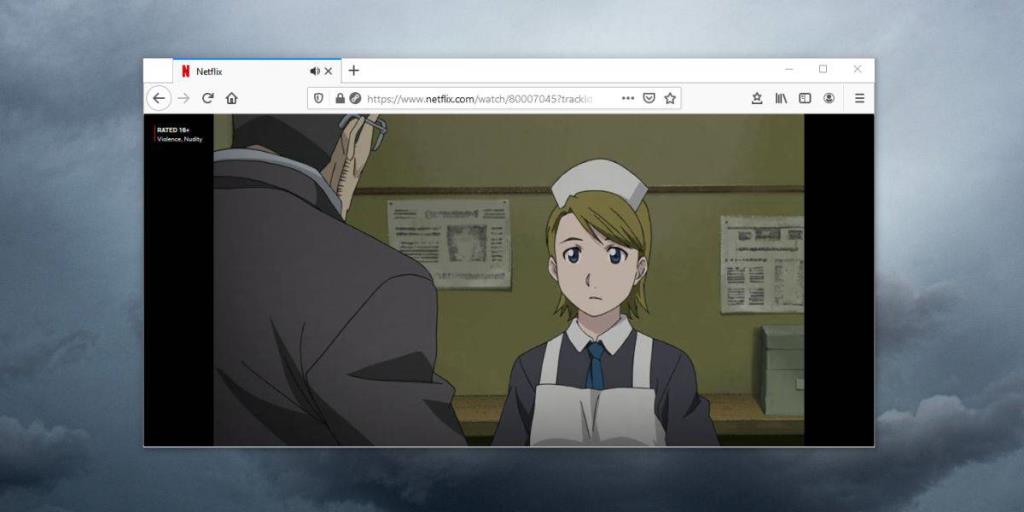Ekran görüntüleri çoğunlukla zararsızdır, ancak her zaman istisnalar vardır. Bazı uygulamalar, özellikle DRM korumalı içeriği oynayanlar, ekran görüntüsü yakalamayı devre dışı bırakma eğilimindedir. Etrafında yollar olmasına rağmen Netflix bunun bariz bir örneğidir . Ekran görüntülerini engelleyen bir uygulamanız varsa ve Windows 10 sistemi kullanıyorsanız, bu ekran görüntüsünü almak düşündüğünüzden daha kolaydır. Tek ihtiyacınız olan, uygulamayı bir sanal alanda çalıştırmak için süper basit bir araçtır. Buradaki tek nokta, bunun yalnızca masaüstü uygulamaları için olması ve UWP uygulamaları için olmamasıdır, çünkü sandboxing için önereceğimiz tercih edilen uygulama Sandboxie'dir ve UWP uygulamasını çalıştıramaz.
Ekran görüntülerini engelleyen ekran görüntüsü uygulamaları
Sandboxie'yi indirin ve kurun. Yüklendikten sonra uygulamayı çalıştırın ve Gözat düğmesini tıklayın. Korumalı alan modunda çalıştırmak istediğiniz uygulamanın EXE dosyasını ve ekran görüntüsünü seçin. Masaüstünüzde (veya başka bir yerde) uygulamaya yönelik bir kısayolunuz varsa, bunun yerine bunu seçebilirsiniz.
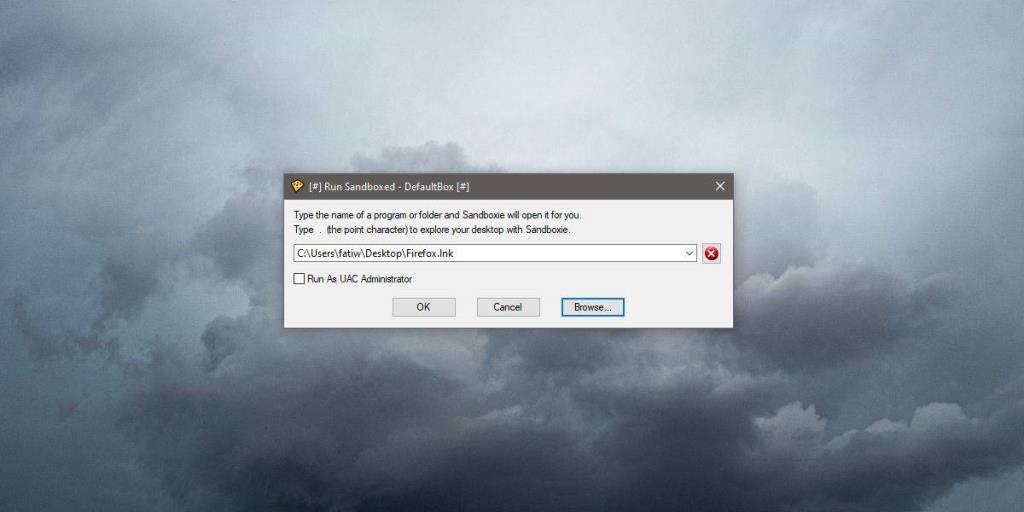
Uygulama çalışırken, çevresinde sarı bir kenarlık göreceksiniz. Bu, uygulamanın korumalı alan modunda çalıştığını gösterir. Devam edin ve ekran görüntüsü için ayarlayın ve ardından dışına tıklayın. Bu, uygulamanın aktif olmamasını sağlayacaktır. Hem etkin olmadığı/arka planda olduğu hem de korumalı alanda çalıştığı için uygulama tarafından klavye veya fare girişi algılanmayacaktır.
Artık ekran görüntüsü almak için seçtiğiniz ekran görüntüsü aracını kullanabilirsiniz. Pencerenin kendisini veya ekranınızdaki bir alanı hedefleyen bir ekran görüntüsü yerine tam ekran bir ekran görüntüsü almak en iyisidir.
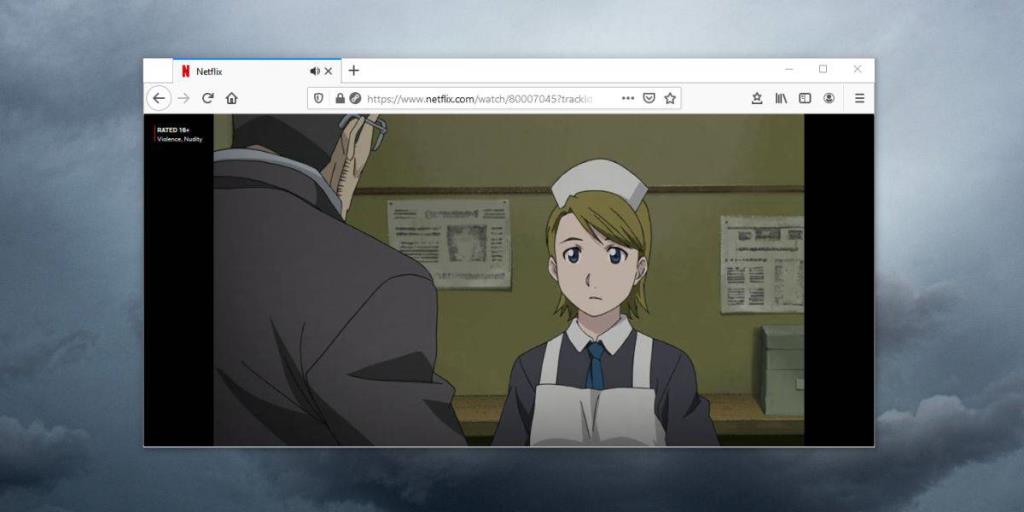
Bu, bir tarayıcıda çalışan Netflix ile çalışır. Normalde Netflix, bir tarayıcıda çalışırken bile ekran görüntülerini devre dışı bırakabilir. Diğer uygulamalar için bu da çalışmalıdır. Aynı numarayı bir ekran görüntüsünü kaydetmek için de kullanabilmeniz mümkündür.
Bir uygulama ekran görüntülerini devre dışı bıraktığında, içeriği intihalden koruyor veya hassas verileri güvende tutuyor. Bu geçici çözümü uygulamaya karar verirseniz, ekran görüntüsünü aldığınız verilerin güvenli olduğundan ve yakaladığınız DRM içeriğinin kötüye kullanılmadığından emin olun.
UWP uygulamalarına gelince, seçenekleriniz sınırlıdır. Bir sanal makine kurmanız ve ekran görüntüsünü almak istiyorsanız içinde UWP uygulamasını çalıştırmanız gerekecek. Eğer varsa , Windows 10 Pro, bir kum havuzu özelliği ile birlikte gelir UWP uygulamaları çalıştırabilir.